Wir haben 40 lustige AR-Sticker mit Filmora für Mac V10.4 veröffentlicht, um dir ein unterhaltsames Videobearbeitungserlebnis zu bieten. Mit niedlichen und lustigen Elementen wie Katzen, Bären, Pandas, Koalas und vielem mehr können diese Face-Tracking-Sticker Dein Gesicht noch lebendiger machen.
In dieser Anleitung erfährst du, wie du diese süßen Sticker zu deinen Videos hinzufügen kannst.
Die Schritte, um AR-Sticker zu deinen Videos hinzuzufügen, sind die gleichen wie die, um andere Effekte in Filmora hinzuzufügen.
Schritt 1. Ziehe den Videoclip, den du bearbeiten möchtest, in die Zeitleiste.
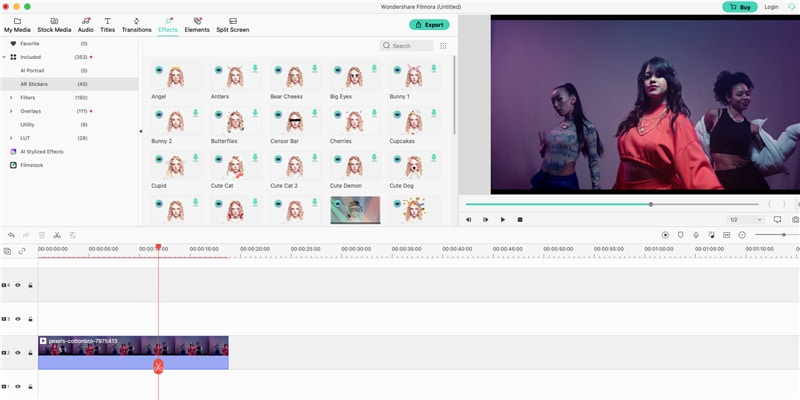
Schritt 2. Gehe in den Effekte Bereich und klicke auf AR Sticker, dann siehst du dort viele süße Sticker.
Schritt 3. Wähle einen aus und doppelklicke darauf, um das Vorschaufenster zu sehen. Wenn du mit dem Effekt zufrieden bist, ziehe ihn per Drag & Drop auf die Videospur, um ihn anzuwenden.
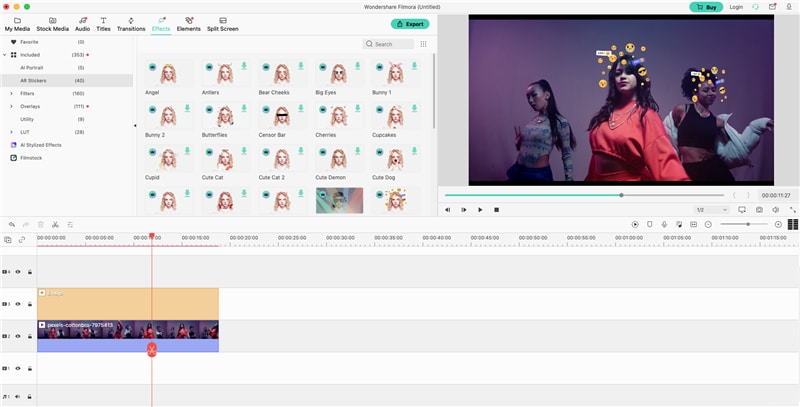
Ein Fenster erscheint, wenn du die kostenlose Testversion von Filmora verwendest, denn AR-Sticker sind kostenpflichtige Ressourcen, die in den Leistungen der Mitgliedschaft enthalten sind. Es gibt zwei Möglichkeiten für dich: Klicke auf den Kaufen Button, um sofort auf Pro zu upgraden oder klicke auf Ausprobieren, um fortzufahren.
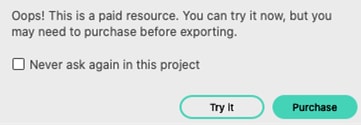
Schritt 4. Du kannst die obigen Schritte wiederholen, um mehrere AR-Sticker zu deinem Video hinzuzufügen.
Schritt 5. Wenn du mit der Bearbeitung fertig bist, klicke auf den Export Button, um deine Arbeit zu speichern.
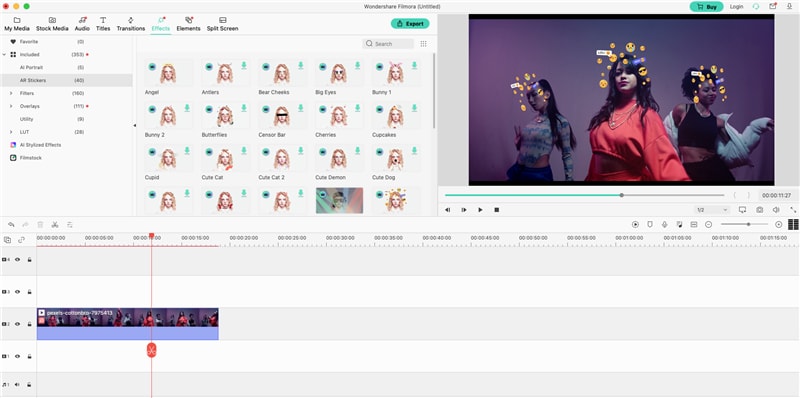
Bitte beachte, dass du die kostenpflichtige Version von Filmora verwenden musst, wenn du Videos mit den angewandten AR-Stickern exportieren möchtest.
Wenn du die angewendeten AR-Sticker entfernen möchtest, doppelklicke einfach auf den ausgewählten Clip und gehe zum Video Bearbeitungspanel. Scrolle nach unten, um Videoeffekte zu finden und entferne das Häkchen bei dem Sticker, den du hinzugefügt hast.
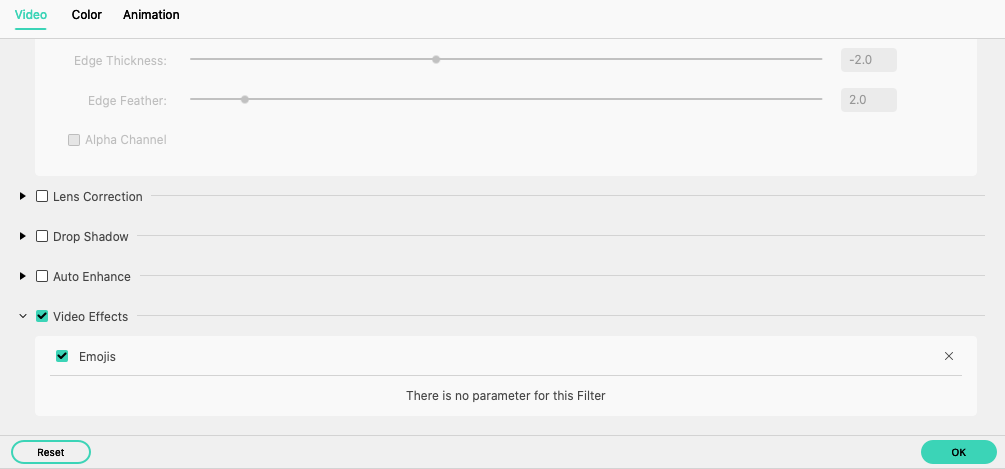
Hinweis: Wenn du mit der rechten Maustaste auf den ausgewählten Videoclip klickst und Effekte löschen aus dem Popup-Menü wählst, werden alle angewendeten Effekte im Clip komplett entfernt.